Πώς να απενεργοποιήσετε τις μνήμες "Αυτή τη μέρα" από το OneDrive
Microsoft Windows 11 Ακριβώς Ήρωας / / July 04, 2023

Δημοσίευσε

Η Microsoft στέλνει περιοδικά ειδοποιήσεις για να προβάλλει τις αναμνήσεις "Αυτή τη μέρα" από τον αποθηκευτικό χώρο σας στο OneDrive. Χρησιμοποιήστε αυτόν τον οδηγό για να απενεργοποιήσετε τη δυνατότητα.
Εάν είστε χρήστης των Windows 11 και χρησιμοποιείτε το OneDrive για να συγχρονίσετε τα δεδομένα σας, μπορεί να παρατηρήσετε περιοδικά μια ειδοποίηση αναμνήσεων "Αυτή τη μέρα" ή ένα μήνυμα ηλεκτρονικού ταχυδρομείου. Συνήθως θα εμφανίζει φωτογραφίες από συλλογές αναμνήσεων από το OneDrive.
Η ειδοποίηση "αναμνήσεις" ή τα μηνύματα ηλεκτρονικού ταχυδρομείου δεν φαίνεται να εμφανίζονται σε τυχαία διαστήματα και να εμφανίζουν φωτογραφίες που έχετε αποθηκευμένο στο OneDrive. Εάν βρίσκετε αυτή τη συμπεριφορά ενοχλητική, μπορείτε να απενεργοποιήσετε τη λειτουργία.
Η δυνατότητα είναι ενεργοποιημένη από προεπιλογή, αλλά μπορείτε εύκολα να την απενεργοποιήσετε στο OneDrive στο web ή μέσα από τα Windows 11. Δείτε πώς.
Πώς να απενεργοποιήσετε τις μνήμες από το OneDrive στα Windows 11
Ενώ ορισμένοι χρήστες μπορεί να βρουν αυτό το χαρακτηριστικό διασκεδαστικό και πολύτιμο, δεν είναι για όλους και μπορεί να αποσπά την προσοχή. Ευτυχώς, η απενεργοποίηση των μνημών είναι απλή από το OneDrive στον Ιστό ή από τις ρυθμίσεις του OneDrive στα Windows 11.
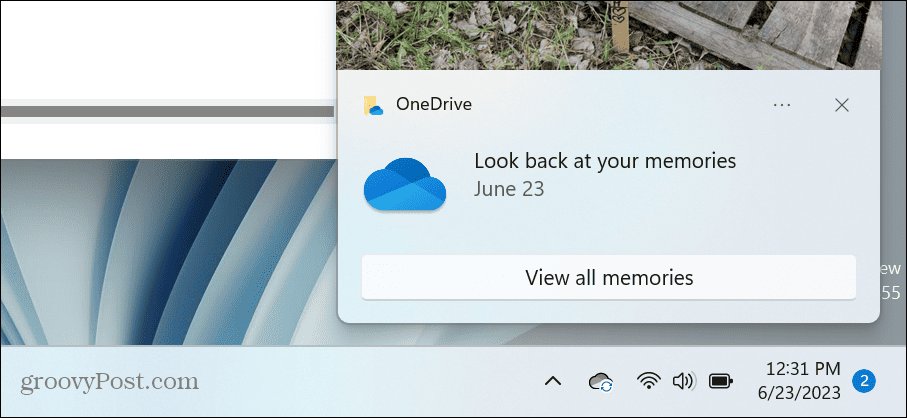
Ένα παράδειγμα ειδοποίησης μνήμης "Αυτή τη μέρα" στα Windows 11.
Για να απενεργοποιήσετε τις μνήμες από το OneDrive στα Windows 11:
- Κάντε κλικ στο εικονίδιο OneDrive στη γραμμή εργασιών.
- Κάντε κλικ στο εικονίδιο με το γρανάζι στην επάνω δεξιά γωνία και επιλέξτε Ρυθμίσεις από το μενού.
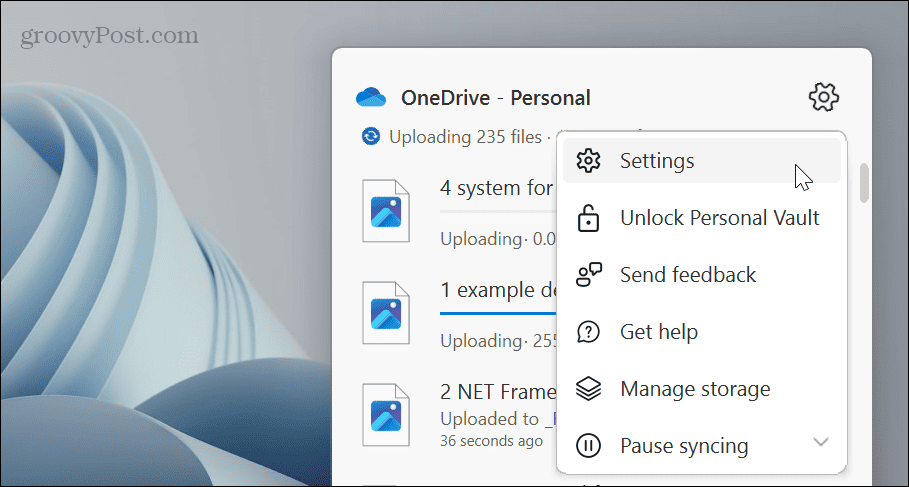
- Μόλις το Ρυθμίσεις OneDrive εμφανίζεται το παράθυρο, κάντε κλικ Ειδοποιήσεις στην αριστερή στήλη.
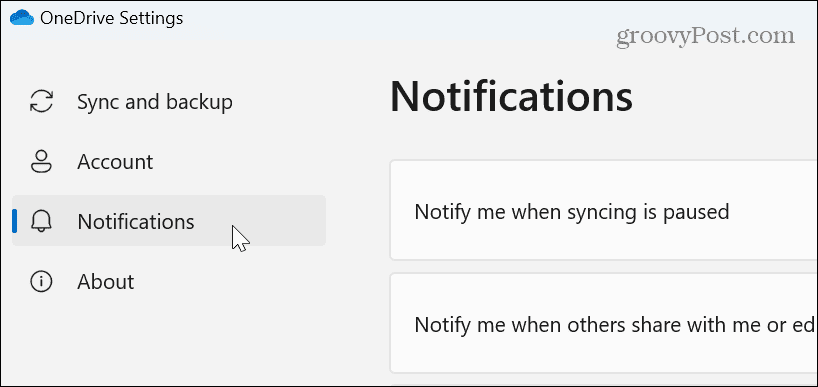
- Απενεργοποιήστε το Ειδοποιήστε με όταν είναι διαθέσιμες οι μνήμες "Αυτή την ημέρα". επιλογή από τη λίστα στα δεξιά.
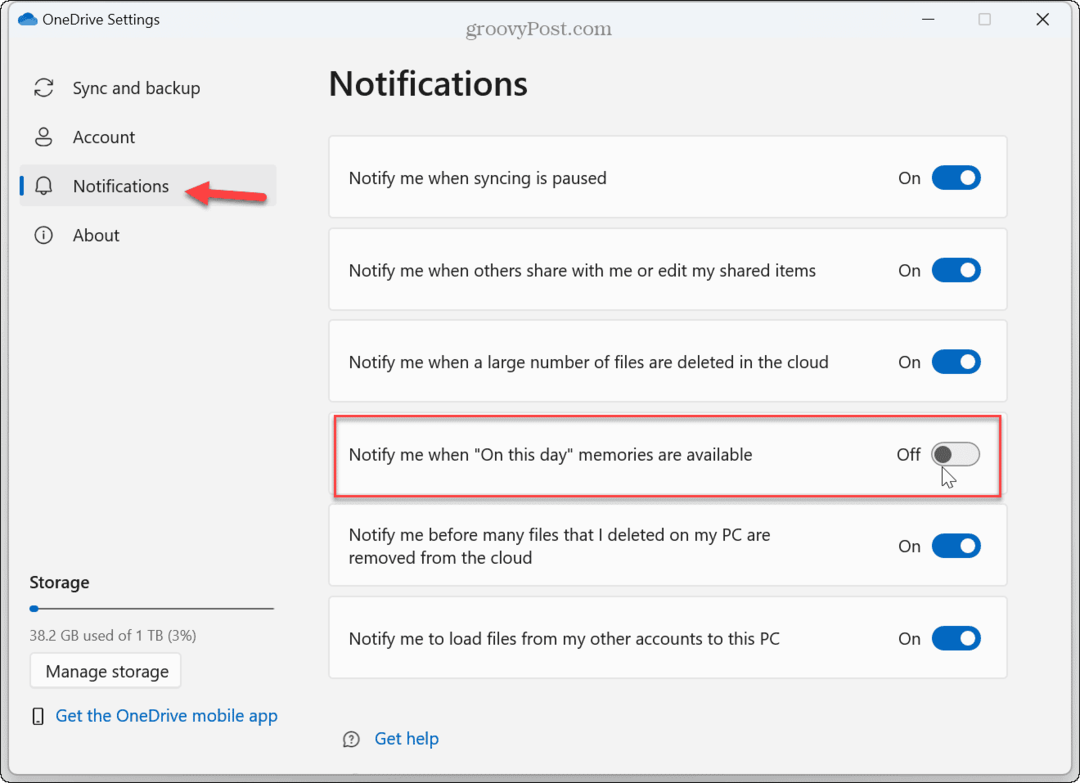
Μόλις ολοκληρώσετε τα βήματα, δεν θα λαμβάνετε πλέον ειδοποιήσεις μνήμης "Αυτή τη μέρα" στα Windows 11.
Απενεργοποιήστε τις Μνήμες από το OneDrive στον Ιστό
Εάν προτιμάτε να χρησιμοποιήσετε τη διεπαφή ιστού, μπορείτε επίσης να απενεργοποιήσετε τη λειτουργία αναμνήσεων από εκεί.
Για να απενεργοποιήσετε τη λειτουργία αναμνήσεων από το OneDrive στον ιστό:
- Κάντε κλικ στο εικονίδιο OneDrive στη γραμμή εργασιών και επιλέξτε το Προβολή διαδικτυακά κουμπί στο κάτω μέρος του μενού.
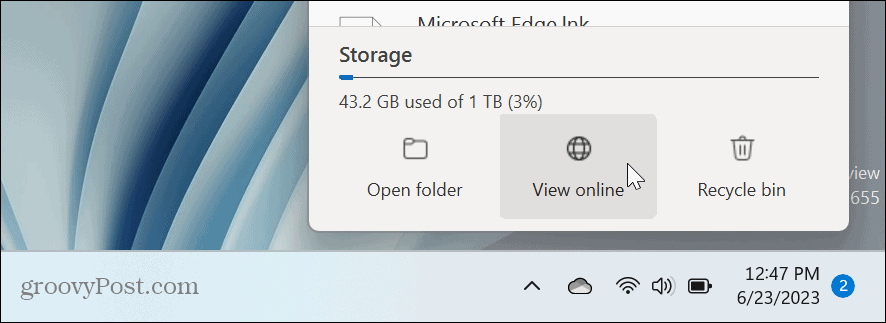
- Κάντε κλικ Ρυθμίσεις (εικονίδιο με το γρανάζι) στην επάνω δεξιά γωνία της σελίδας.
- Επιλέγω Επιλογές από το μενού Ρυθμίσεις.
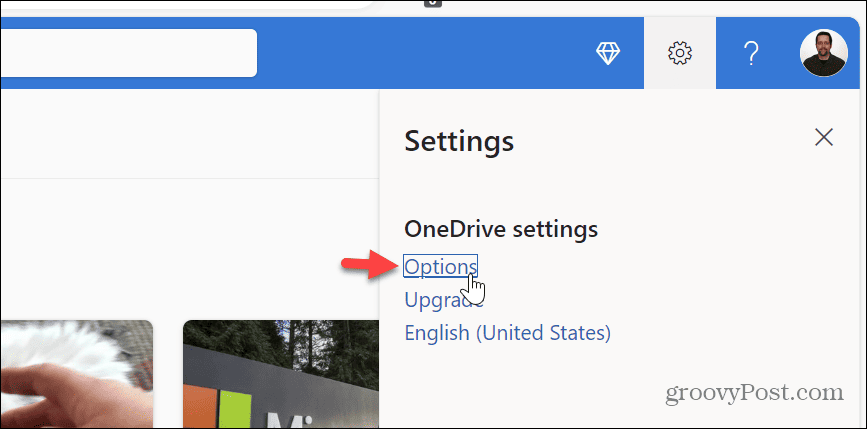
- Κάντε κλικ Ειδοποιήσεις στην αριστερή στήλη και αποεπιλέξτε το Αυτή τη μέρα υπάρχουν διαθέσιμες αναμνήσεις επιλογή στα δεξιά.
- Κάντε κλικ στο Αποθηκεύσετε κουμπί για να επαληθεύσετε την αλλαγή.
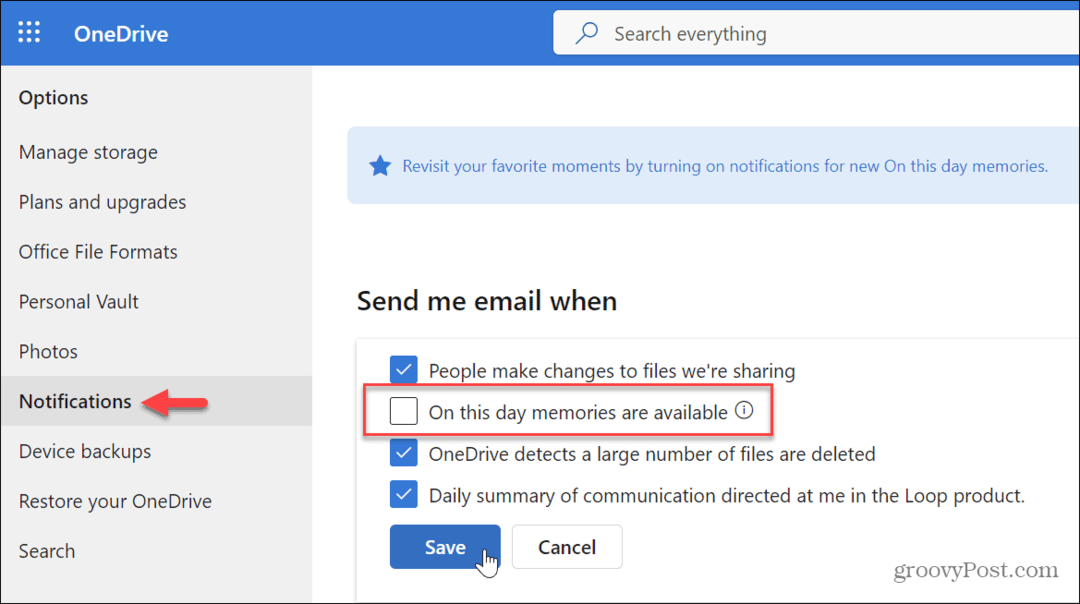
Αφού ακολουθήσετε τα βήματα, δεν θα λαμβάνετε πλέον ειδοποιήσεις ηλεκτρονικού ταχυδρομείου "Αυτή τη μέρα". Επομένως, η απενεργοποίηση των επιλογών μνήμης στα Windows και στο OneDrive στον Ιστό θα διασφαλίσει ότι δεν θα βλέπετε ειδοποιήσεις στα εισερχόμενά σας ή στην επιφάνεια εργασίας.
Λήψη περισσότερων από το OneDrive στα Windows
Το αν θα αφήσετε αυτή τη δυνατότητα ενεργοποιημένη ή απενεργοποιημένη εξαρτάται από τις προτιμήσεις σας. Αλλά αν θέλετε να απενεργοποιήσετε τις μνήμες, μπορεί να γίνει γρήγορα χρησιμοποιώντας τα παραπάνω βήματα. Εάν αποφασίσετε να την απενεργοποιήσετε, η επανενεργοποίηση της λειτουργίας είναι εξίσου εύκολη.
Το OneDrive είναι η υπηρεσία συγχρονισμού και αποθήκευσης που είναι ενσωματωμένη στα Windows και υπάρχουν πολλά που μπορείτε να κάνετε για να αξιοποιήσετε στο έπακρο. Για παράδειγμα, μπορείτε να κάνετε Τα αρχεία Excel αποθηκεύονται αυτόματα στο OneDrive. Ή, αν θέλετε ευκολότερη πρόσβαση στα δεδομένα, μπορείτε ανοίξτε την Εξερεύνηση αρχείων στο OneDrive.
Αν και είναι γενικά αξιόπιστο, μερικές φορές το OneDrive έχει προβλήματα και μπορεί να χρειαστεί διορθώστε το OneDrive που δεν συγχρονίζει αρχεία. Και αν δεν το χρησιμοποιείτε ή προτιμάτε κάποια άλλη υπηρεσία αποθήκευσης που βασίζεται στο cloud, μπορείτε απενεργοποιήστε το OneDrive στα Windows 11. Επίσης, εάν χρειάζεστε περισσότερη προστασία για σημαντικά αρχεία, χρησιμοποιήστε το 2FA με Personal Vault στο OneDrive.



